最小限のデスクトップを好む人であれば、最初に行うことは、ごみ箱を含むすべてのデスクトップ アイコンを削除または非表示にすることです。ただし、これを行うと、ごみ箱を開けることが制限されます。ありがたいことにゴミ箱をタスクバーに固定することができます。これにより、OS のどこにいても、ワンクリックでごみ箱を開くことができます。このチュートリアルでは、タスクバーにゴミ箱アイコンを固定する最も簡単な方法を紹介します。始めましょう。
注: 以下の手順は、Windows 10 および 11 で動作することがテストされています。
タスクバーにごみ箱を固定する手順
ごみ箱をタスクバーにドラッグ アンド ドロップするだけでは、ごみ箱を固定することはできません。まずショートカットを作成し、それをタスクバーに追加する必要があります。その方法は次のとおりです。
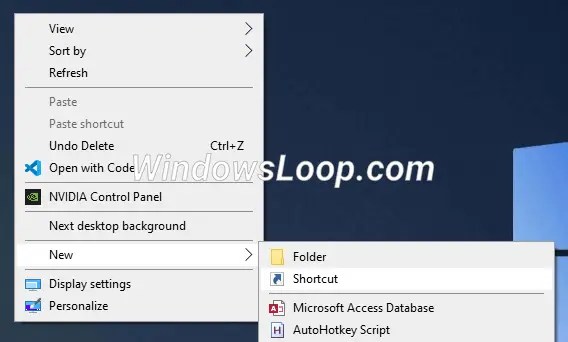 デスクトップで右クリックし、新規を選択してからショートカットを選択します。空白のフィールドに「%」と入力します。 SystemRoot%\explorer.exe シェル:RecycleBinFolder“を選択し、次へをクリックします。
デスクトップで右クリックし、新規を選択してからショートカットを選択します。空白のフィールドに「%」と入力します。 SystemRoot%\explorer.exe シェル:RecycleBinFolder“を選択し、次へをクリックします。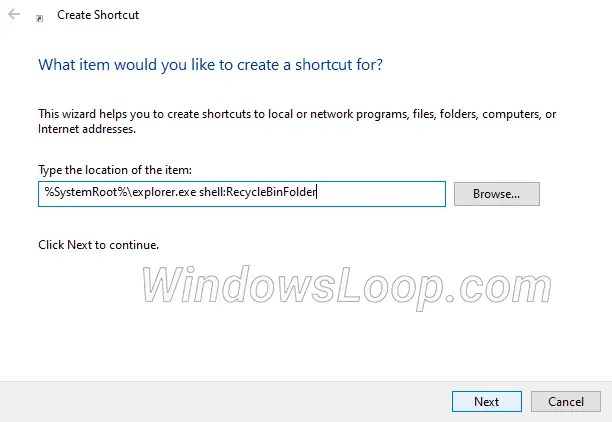 名前フィールドに「ごみ箱」と入力し、[完了] をクリックします。これがショートカットの名前になります。
名前フィールドに「ごみ箱」と入力し、[完了] をクリックします。これがショートカットの名前になります。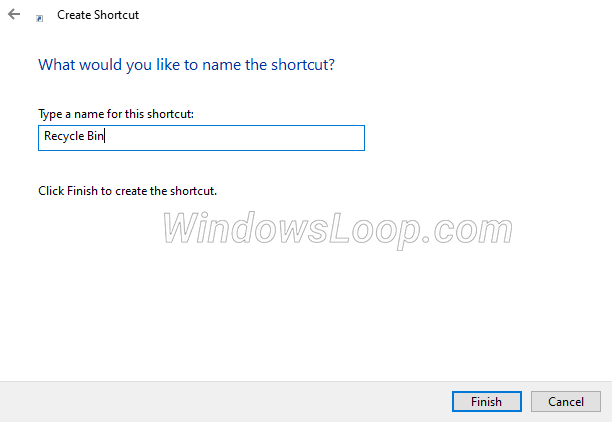 ごみ箱は Windows エクスプローラーの一部であるため、デフォルトのエクスプローラー アイコンが使用されます。これを変更するには、 ショートカットを右クリックしてプロパティを選択します。
ごみ箱は Windows エクスプローラーの一部であるため、デフォルトのエクスプローラー アイコンが使用されます。これを変更するには、 ショートカットを右クリックしてプロパティを選択します。 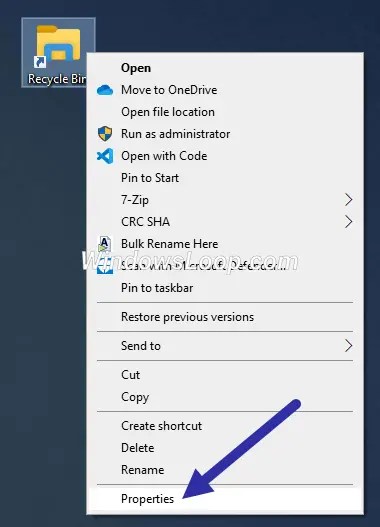 [ショートカット] タブの [アイコンの変更] ボタン。
[ショートカット] タブの [アイコンの変更] ボタン。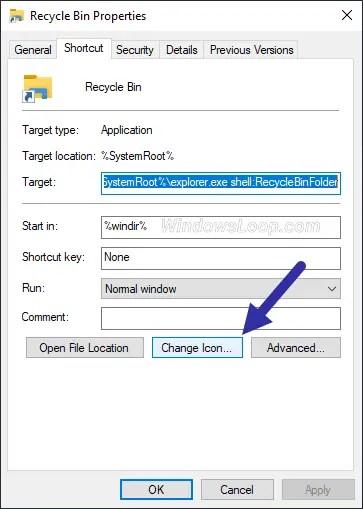 このファイル内のアイコンを探すフィールドに「%SystemRoot%\system32\imageres.dll」を追加し、Enter キーを押します.
このファイル内のアイコンを探すフィールドに「%SystemRoot%\system32\imageres.dll」を追加し、Enter キーを押します.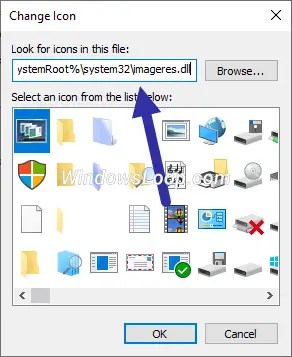 検索ごみ箱アイコンを選択し、OKをクリックします。
検索ごみ箱アイコンを選択し、OKをクリックします。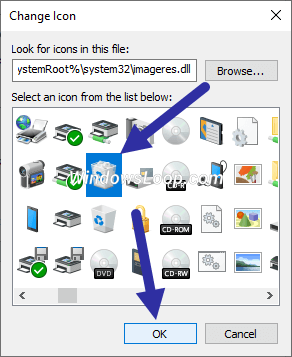 プロパティ ウィンドウに新しいアイコンが表示されます。 [OK] をクリックして変更を保存します。次に、 ごみ箱のショートカットをタスクバーにドラッグ アンド ドロップします。この操作により、ごみ箱がタスクバーに固定されます。
プロパティ ウィンドウに新しいアイコンが表示されます。 [OK] をクリックして変更を保存します。次に、 ごみ箱のショートカットをタスクバーにドラッグ アンド ドロップします。この操作により、ごみ箱がタスクバーに固定されます。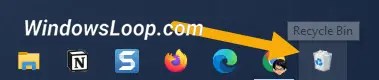
つまり全て。ご覧のとおり、アプリケーションを固定するほど単純ではありませんが、非常に簡単です。ごみ箱の固定が完了したら、デスクトップ上のごみ箱アイコンを非表示にします。ごみ箱と同様に、タスクバーにフォルダーを固定して、お気に入りのフォルダーにすばやく簡単にアクセスすることもできます。
関連チュートリアル: